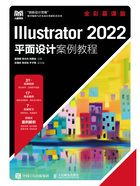
上QQ阅读APP看书,第一时间看更新
1.3 打开与关闭文件
1.3.1 打开已有的文件
要想继续完成之前的设计文件,就需要先将之前存储好的AI格式源文件在Illustrator中打开。
(1)执行“文件>打开”命令,在弹出的“打开”对话框中选择需要打开的文件,单击“打开”按钮,如图1-55所示。

图1-55
(2)该文件将在软件中打开,如图1-56所示。

图1-56
(3)双击AI格式的文件,如图1-57所示。用户也可以将其在软件中打开。

图1-57
(4)在Illustrator中可以打开多种格式的文件,如JPEG、BMP、PNG、TIFF等,还可以打开用CorelDRAW制作的.CDR格式的文件,以及用Photoshop制作的.PSD格式的文件。除此之外,如需在软件中打开文字类的文档,则可将文档存储为.DOC或.TXT格式。
在“格式”下拉列表中,用户可以看到软件支持的文件格式,如图1-58所示。

图1-58